Das 1998 veröffentlichte Sega Naomi (New Arcade Operation Machine Idea) ist ein Sega-Arcade-Board. Die Naomi hat die gleiche Hardware-Architektur wie die Sega Dreamcast, und so gelangten schließlich viele Naomi-Spiele zum Dreamcast.
Naomi ist inzwischen verstorben und nicht mehr im Dienst. Zum Glück können Sie mit Retroarch Sega Naomi-Spiele unter Linux spielen. Hier ist wie.
Hinweis: Tips.WebTech360.com ermutigt oder duldet in keiner Weise das illegale Herunterladen oder Verbreiten von ROM-Dateien für den Sega Naomi. Wenn Sie sich für die Installation von Retroarch entscheiden, verwenden Sie bitte legal Ihre eigenen Spiel-ROMs, die Sie auf Ihrem PC gesichert haben.

Retroarch unter Linux installieren
Um den Sega Naomi unter Linux zu emulieren, müssen Sie das Retroarch-Emulationstool installieren. Retroarch wird auf der Linux-Plattform gut unterstützt und ist daher einfach zu installieren.
Um die Installation von Retroarch zu starten, öffnen Sie ein Terminalfenster. Sie können ein Terminalfenster öffnen, indem Sie Strg + Alt + T auf der Tastatur drücken. Alternativ können Sie im App-Menü nach „Terminal“ suchen.
Befolgen Sie bei geöffnetem Terminalfenster die folgenden Installationsanweisungen für die Linux-Distribution, die Sie derzeit verwenden.
Ubuntu
Um Retroarch unter Ubuntu zum Laufen zu bringen, führen Sie den folgenden apt install- Befehl in einem Terminalfenster aus.
sudo apt install retroarch
Debian
Debian Linux unterstützt Retroarch; Diese Version ist jedoch stark veraltet. Wenn Sie eine neuere Version von Retroarch unter Debian bevorzugen, befolgen Sie stattdessen die Flatpak-Installationsanweisungen.
sudo apt-get install retroarch
Arch Linux
Um Retroarch unter Arch Linux zum Laufen zu bringen, führen Sie den folgenden Befehl pacman -S in einem Terminalfenster aus.
sudo pacman -S retroarch
Fedora
Retroarch ist auf Fedora Linux verfügbar. Damit es funktioniert, führen Sie den folgenden DNF-Installationsbefehl aus .
sudo dnf retroarch installieren
OpenSUSE
Je nachdem, welche Version von OpenSUSE Linux Sie verwenden, ist die von Ihnen installierte Version von Retroarch möglicherweise veraltet. Um eine neuere Version zu erhalten, installieren Sie die Flatpak-Version.
Sudo Zypper Retroarch installieren
Flatpak
Damit die Flatpak-Version von Retroarch auf Ihrem Computer funktioniert, müssen Sie zunächst die Flatpak-Laufzeitumgebung auf Ihrem System aktivieren. Aktivieren Sie die Laufzeit, indem Sie unserer Anleitung zu diesem Thema folgen .
Geben Sie nach dem Einrichten der Flatpak-Laufzeit die beiden Flatpak- Befehle ein, um die neueste Version von Retroarch zu installieren.
flatpak installiert flathub org.libretro.RetroArch
Installieren des Flycast-Emulationskerns
Die Sega Naomi-Emulation auf Retroarch ist über den Flycast-Emulationskern möglich. Allerdings ist dieser Emulationskern auf keinem Linux-Betriebssystem sofort verfügbar.
Um den Emulationskern zu erhalten, müssen Sie die Kern-Download-Funktion in Retroarch aktivieren. Öffnen Sie dazu Retroarch und befolgen Sie die nachstehenden Schritt-für-Schritt-Anweisungen.
Schritt 1: Suchen Sie in Retroarch nach der Schaltfläche „Einstellungen“ und klicken Sie mit der Maus darauf.
Schritt 2: Suchen Sie im Bereich „Einstellungen“ die Option „Benutzeroberfläche“ und klicken Sie mit der Maus darauf, um auf die UI-Einstellungen zuzugreifen.
Schritt 3: Suchen Sie im Bereich „Benutzeroberfläche“ die Schaltfläche „Sichtbarkeit von Menüelementen“ und wählen Sie sie mit der Maus aus. Suchen Sie im Bereich „Sichtbarkeit des Menüelements“ nach der Option „Core Downloader anzeigen“ und ändern Sie sie von „AUS“ auf „EIN“.
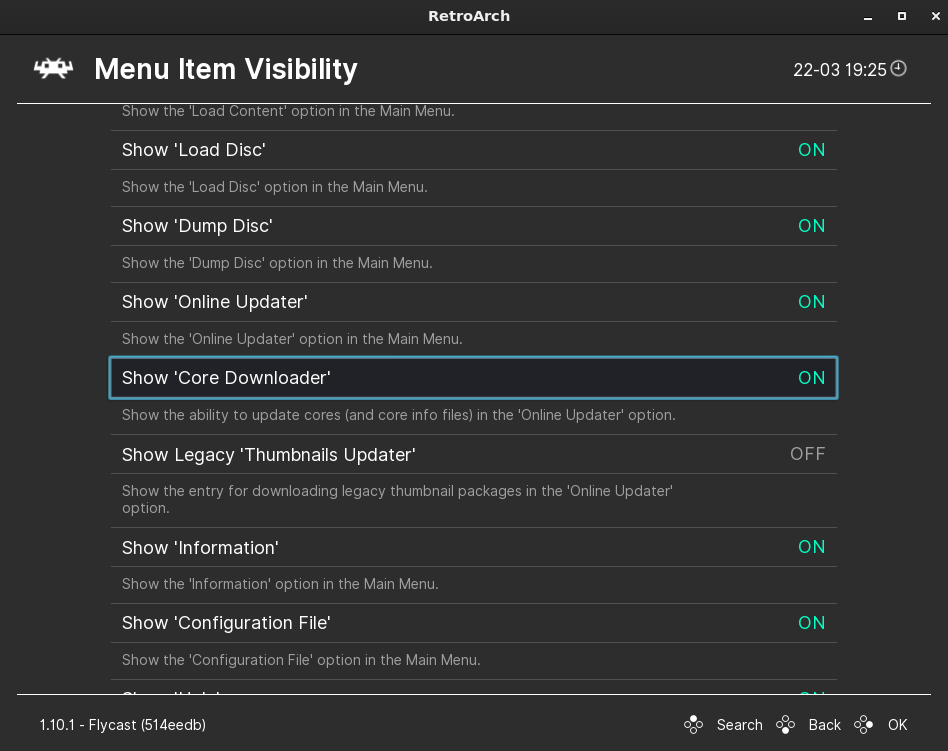
Schritt 4: Gehen Sie zurück zum „Hauptmenü“ in Retroarch und wählen Sie die Schaltfläche „Load Core“. Wählen Sie dann die Schaltfläche „Kern herunterladen“, um einen Kern herunterzuladen.
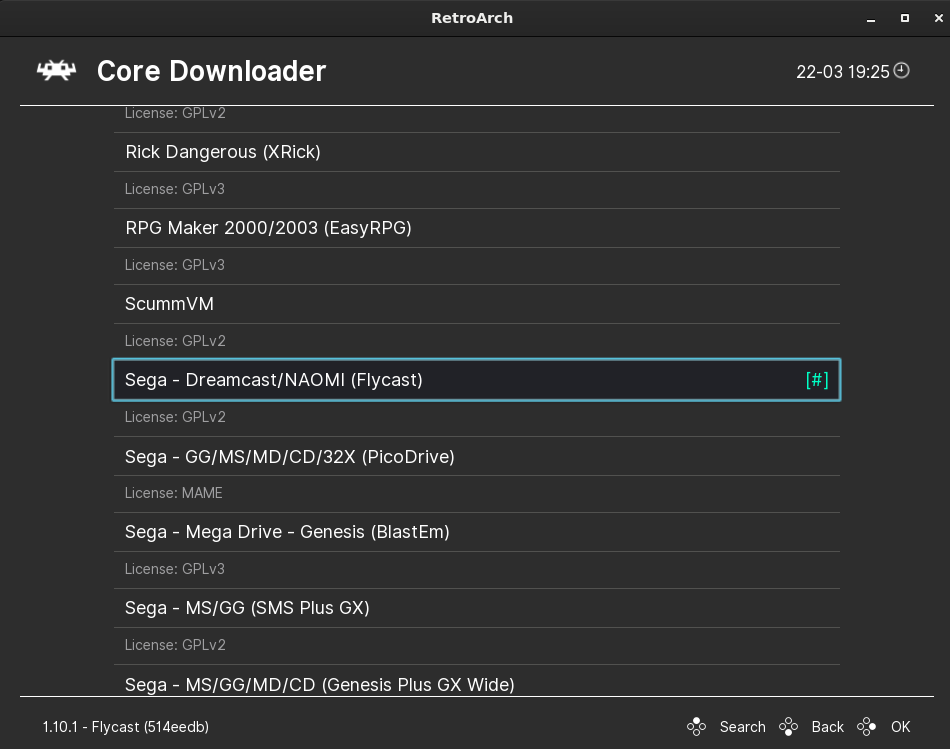
Laden Sie im Kern-Downloader in Retroarch „Sega – Dreamcast/NAOMI (Flycast)“ herunter.
So spielen Sie Sega Naomi-Spiele unter Linux mit RetroArch
Um Sega Naomi-Videospiele in Retroarch zu spielen, müssen Sie das Naomi-BIOS in Retroarch installieren. Holen Sie sich die BIOS-Dateien aus Ihrem persönlichen Sega Naomi-Backup. Stellen Sie dann sicher, dass sie in einer ZIP-Datei mit dem Namen „naomi.zip“ komprimiert sind.
Wenn die Dateien komprimiert sind, öffnen Sie ein Terminalfenster. Verwenden Sie dann den Befehl cp , um die BIOS-Dateien auf Retroarch zu installieren.
Native Retroarch-Installation (installiert über den Linux-Paketmanager):
cp /path/to/naomi.zip ~/.config/retroarch/system/dc/
Flatpak Retroarch-Installation:
cp /path/to/naomi.zip ~/.var/app/org.libretro.RetroArch/config/retroarch/system/dc/
Befolgen Sie bei in Retroarch konfiguriertem BIOS die Schritt-für-Schritt-Anweisungen zum Spielen von Sega Naomi.
Schritt 1: Suchen Sie die Schaltfläche „Hauptmenü“ in Retroarch und wählen Sie sie mit der Maus aus. Wählen Sie dann die Schaltfläche „Kern laden“.
Schritt 2: Nachdem Sie die Schaltfläche „Load Core“ ausgewählt haben, wählen Sie mit der Maus „Sega – Dreamcast/NAOMI (Flycast)“. Wenn Sie Flycast wählen, wird Retroarch in den Dreamcast/NAOMI-Modus versetzt.
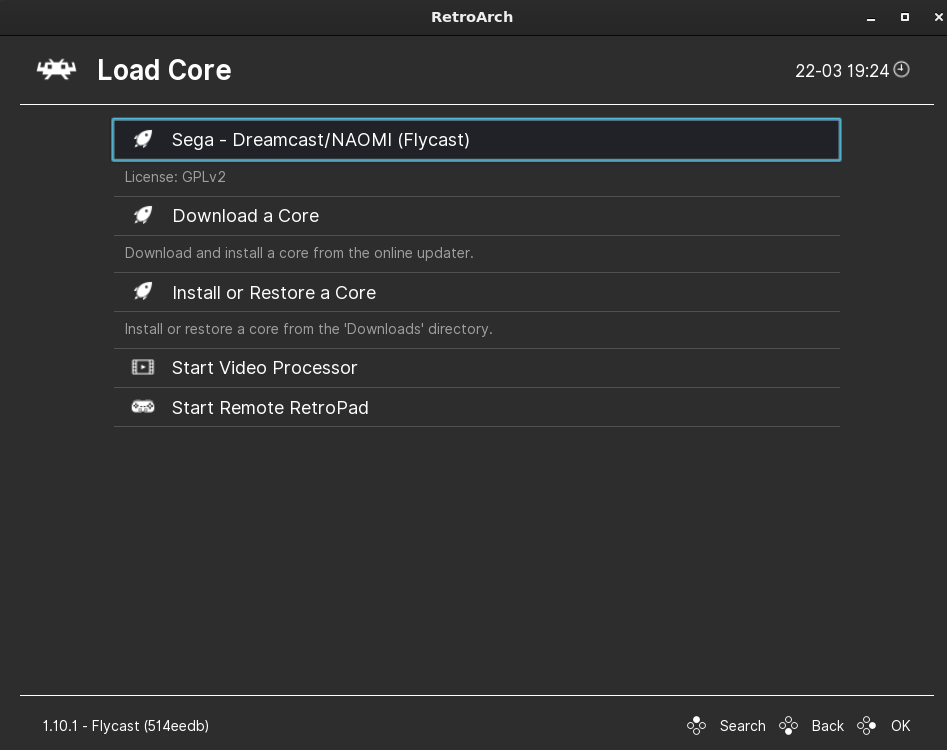
Schritt 3: Suchen Sie den Abschnitt „Inhalt laden“ im Bereich „Hauptmenü“ und wählen Sie ihn mit der Maus aus. Suchen Sie nach der Auswahl nach Ihrer Sega Naomi ROM-Datei. Bitte beachten Sie, dass Flycast keine Archive (RAR, ZIP, 7Z usw.) unterstützt. Sie benötigen daher das richtige DAT-Dateiformat.
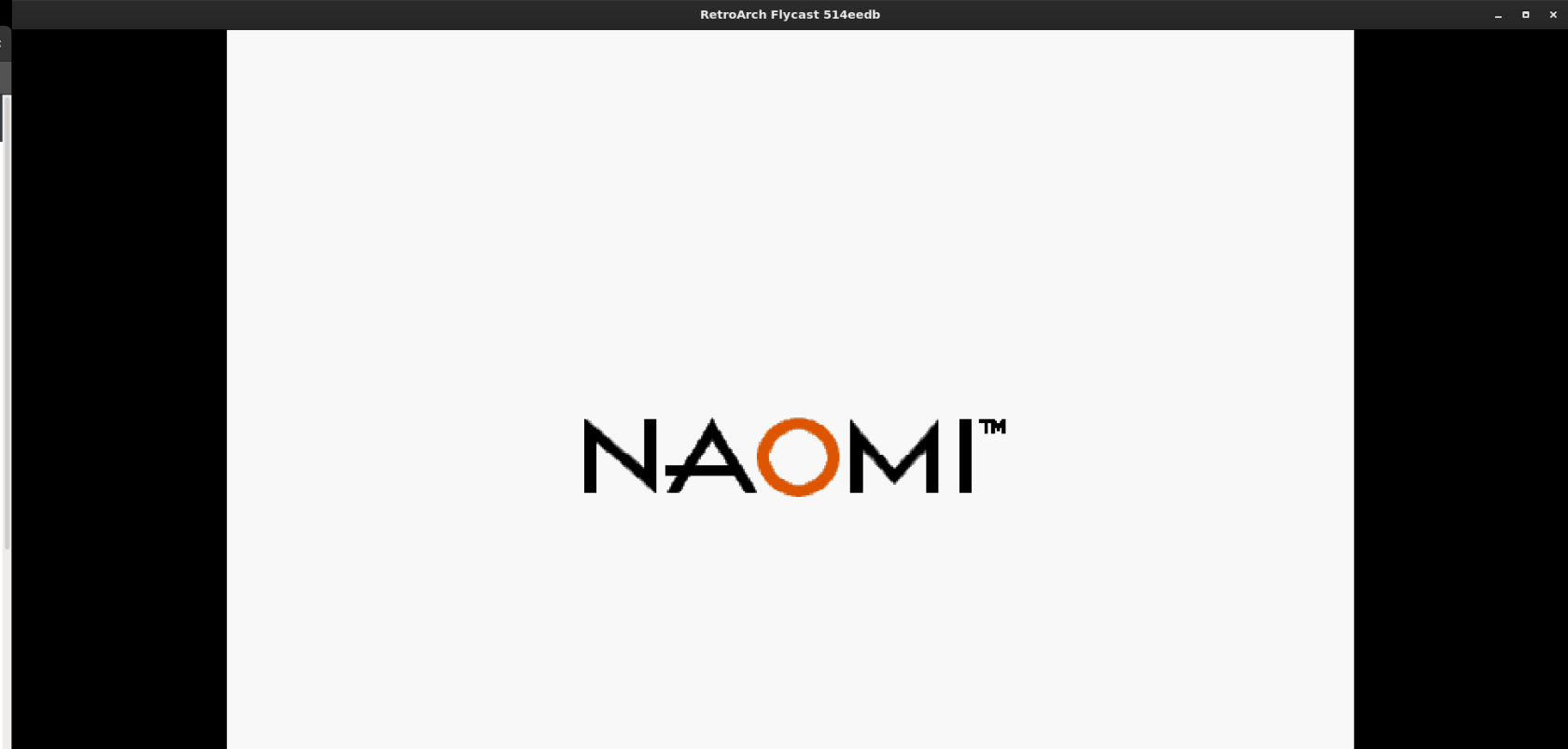
Schritt 4: Nachdem Sie Ihr Naomi-ROM im Retroarch-Dateibrowser ausgewählt haben, sollte das Spiel starten. Genießen!
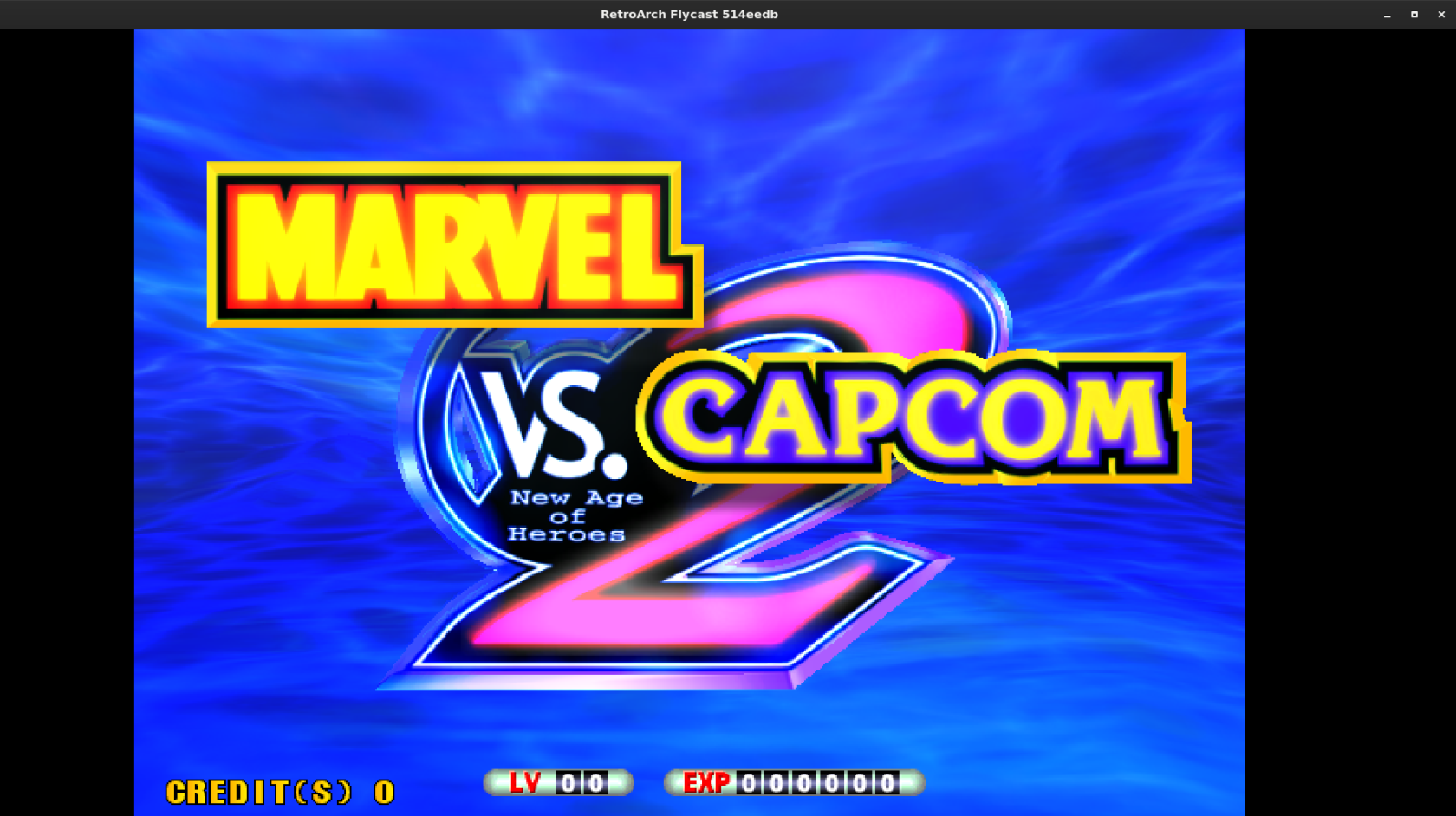


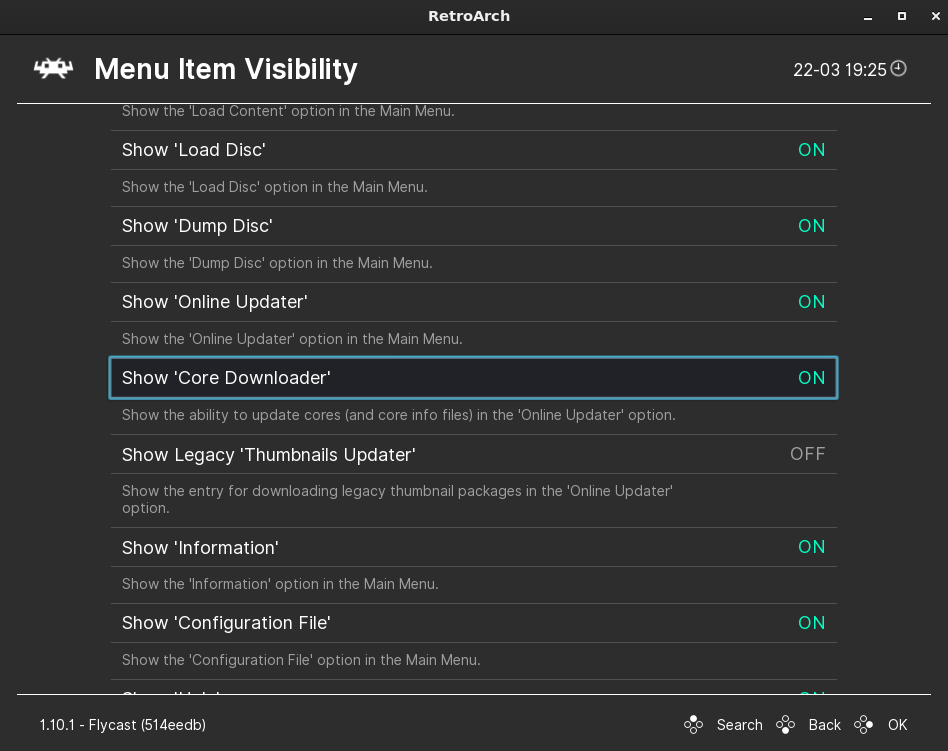
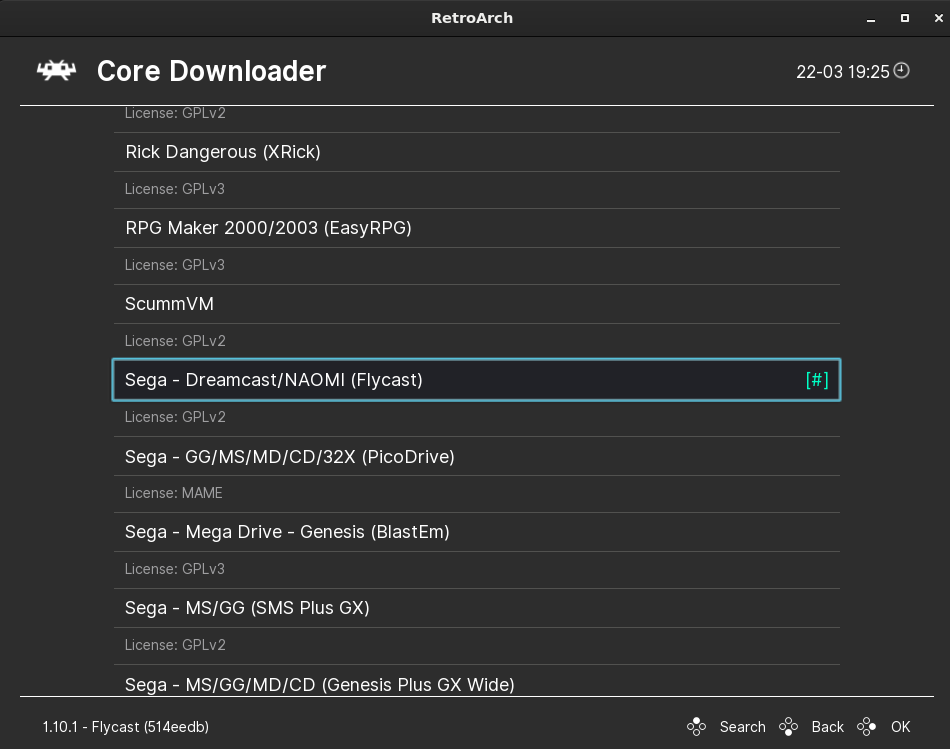
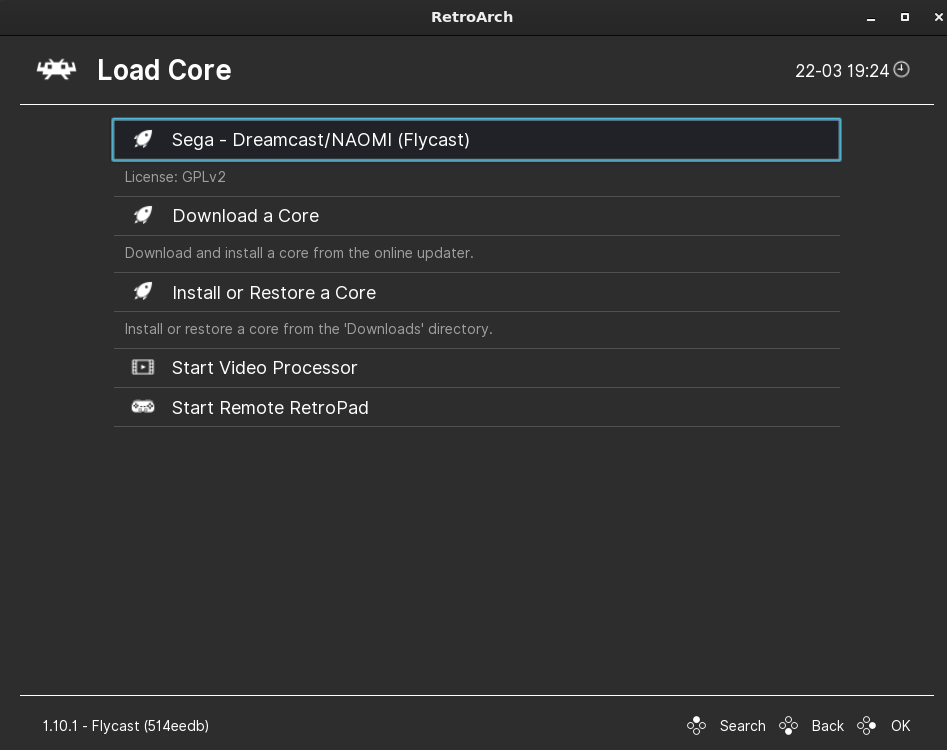
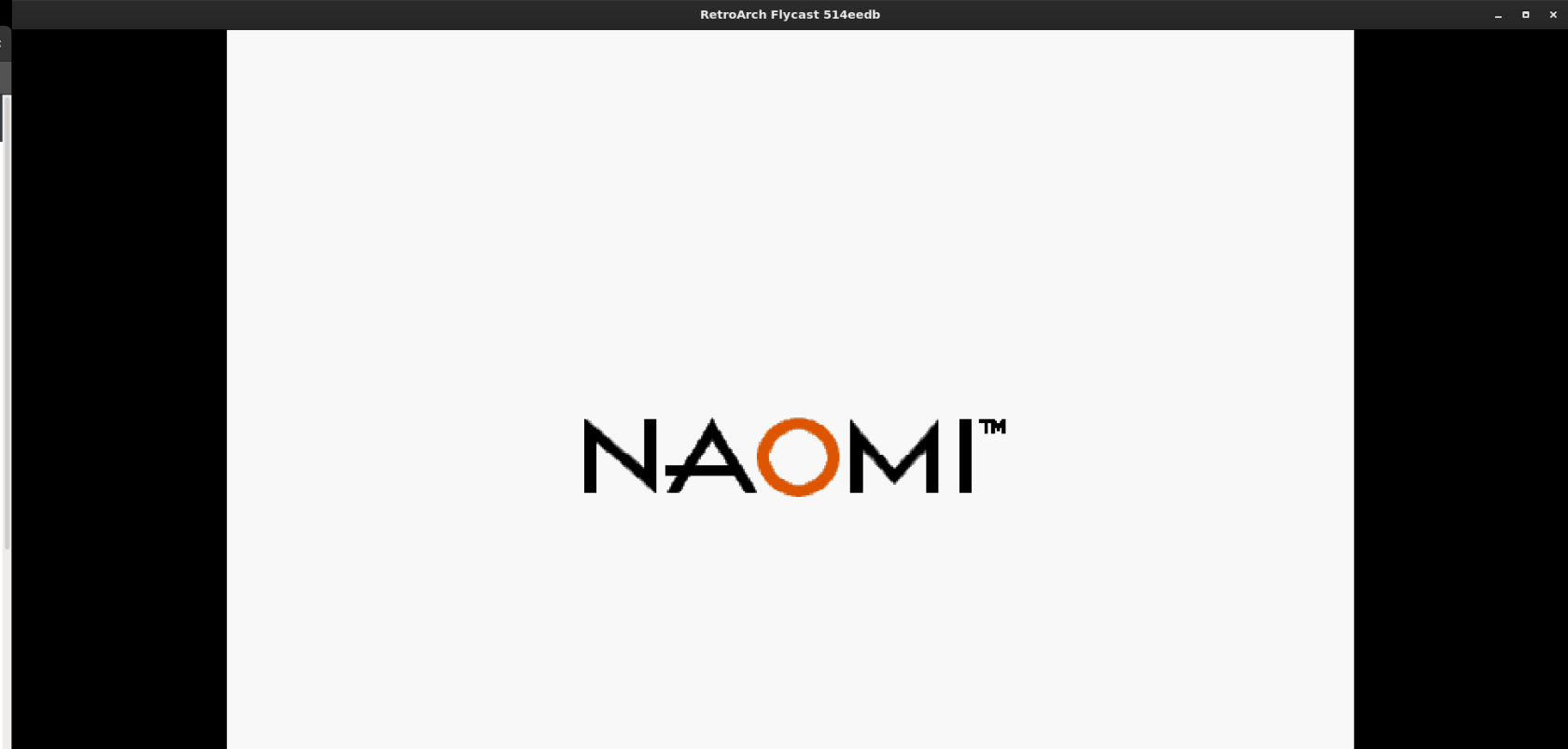
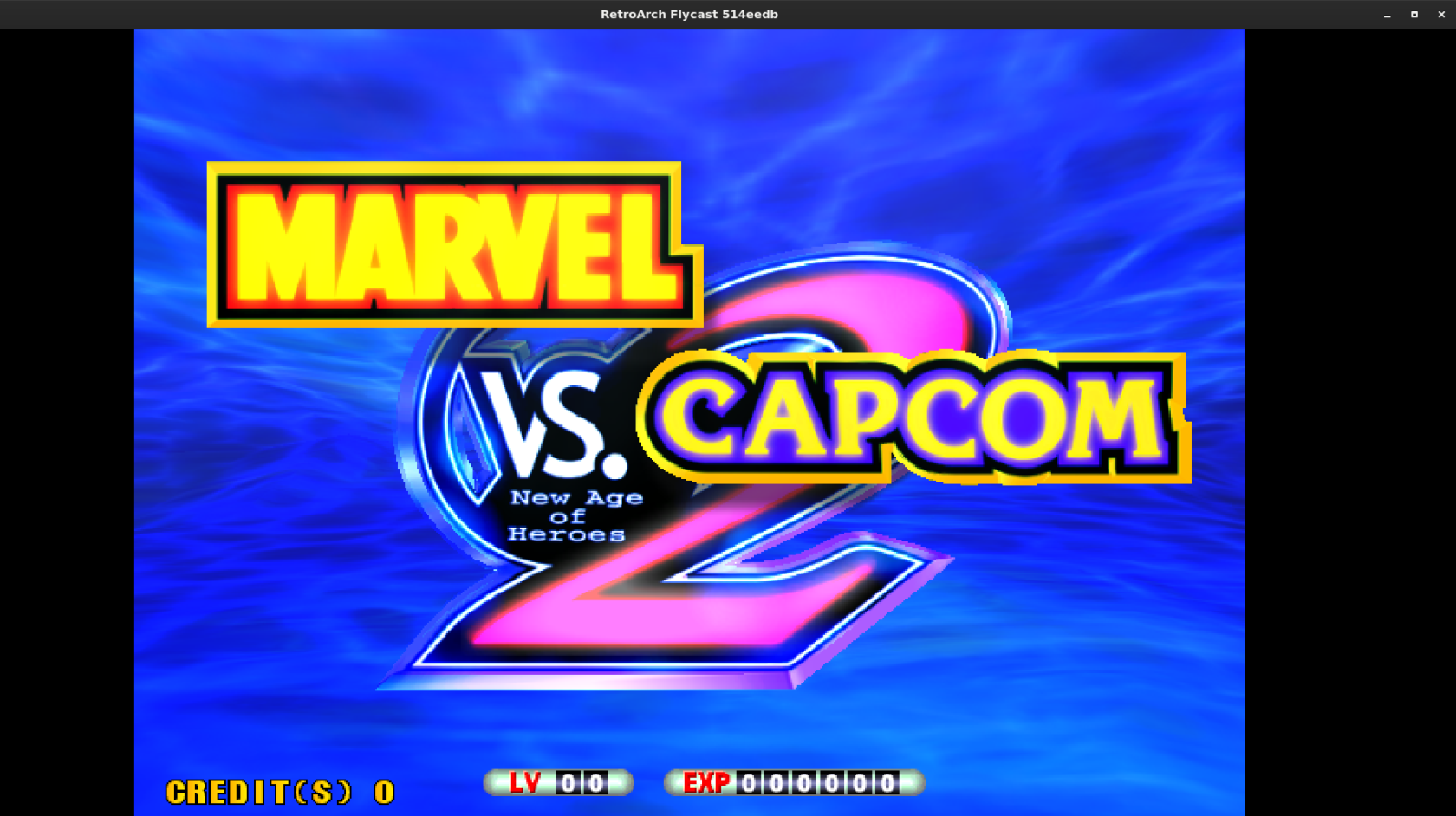



![Laden Sie FlightGear Flight Simulator kostenlos herunter [Viel Spaß] Laden Sie FlightGear Flight Simulator kostenlos herunter [Viel Spaß]](https://tips.webtech360.com/resources8/r252/image-7634-0829093738400.jpg)




